(update property name) |
|||
| (26 révisions intermédiaires par 2 utilisateurs non affichées) | |||
| Ligne 1 : | Ligne 1 : | ||
| − | {{ | + | {{Tuto Details |
| − | |Main_Picture= | + | |Main_Picture=Petit_bras_robotique_IMG_9793colorcropped.JPG |
|Licences=Attribution (CC BY) | |Licences=Attribution (CC BY) | ||
|Description=Avec le Fablab Mobile nous découvrons la robotique avec mBlock et Arduino. | |Description=Avec le Fablab Mobile nous découvrons la robotique avec mBlock et Arduino. | ||
| Ligne 10 : | Ligne 10 : | ||
|Cost=30 | |Cost=30 | ||
|Currency=EUR (€) | |Currency=EUR (€) | ||
| − | |Tags=Bras, Bras Robotique, Robotic Arm, Arduino, Robot,, | + | |Tags=Bras, Bras Robotique, Robotic Arm, Arduino, Robot, lasercut, servo, motor |
|SourceLanguage=none | |SourceLanguage=none | ||
|Language=fr | |Language=fr | ||
|IsTranslation=0 | |IsTranslation=0 | ||
}} | }} | ||
| − | {{ | + | {{Introduction |
| − | |Introduction= | + | |Introduction=Voici notre inspiration : https://www.thingiverse.com/thing:2433 |
}} | }} | ||
| − | {{ | + | {{Materials |
| − | |Step_Picture_00=Arc-en-ciel_avec_Arduino_Quizmaster_avec_mBlock_et_Arduino_mblock.png | + | |Step_Picture_00=Petit_bras_robotique_20190128_103301.jpg |
| − | |Material=- Arduino | + | |Step_Picture_01=Petit_bras_robotique_20190128_102510.jpg |
| + | |Step_Picture_02=Arc-en-ciel_avec_Arduino_Quizmaster_avec_mBlock_et_Arduino_mblock.png | ||
| + | |Step_Picture_03=Petit_bras_robotique_20190128_102449.jpg | ||
| + | |Step_Picture_04=Petit_bras_robotique_IMG_9788.JPG | ||
| + | |Step_Picture_05=Petit_bras_robotique_IMG_9787.JPG | ||
| + | |Material='''Pour l'électronique :''' | ||
| + | |||
| + | - Arduino + cable USB | ||
| + | |||
| + | - Breadboard | ||
- Servo moteur | - Servo moteur | ||
| − | - Potentiometer | + | - Potentiometer (1k Ohm) |
| + | |||
| + | - Cables de connectique | ||
| + | |||
| + | '''Pour la mécanique :''' | ||
| + | |||
| + | - Les pièces du bras mécanique (découpé au laser, voir fichier) | ||
| + | |||
| + | - Visses M3 20mm avec écrous et rondelles | ||
| + | |||
| + | - Colle chaude | ||
| + | |Tools=- Ordinateur avec logiciel [http://www.mblock.cc/mblock-software/ mBlock 3] et [https://inkscape.org/ Inkscape] | ||
| + | |||
| + | - Pince plate et tournevis, clé hexagonale taille 5.5 | ||
| + | |||
| + | - Pistolet à colle chaude | ||
| − | - | + | - Accès à un FabLab (ici [http://openfab.be/ openfab.be/]) |
| − | + | |Prerequisites={{Prerequisites | |
| − | |Prerequisites={{ | ||
|Prerequisites=Arc-en-ciel avec Arduino | |Prerequisites=Arc-en-ciel avec Arduino | ||
| − | }}{{ {{ | + | }}{{Prerequisites}} |
| + | |Tuto_Attachments={{Tuto Attachments | ||
| + | |Attachment=robot claw 2 | ||
| + | }} | ||
}} | }} | ||
| − | {{ | + | {{Separator}} |
| − | {{ | + | {{Tuto Step |
|Step_Title=Découverte du moteur servo | |Step_Title=Découverte du moteur servo | ||
|Step_Content="Un servomoteur est un système motorisé capable d'atteindre des positions prédéterminées, puis de les maintenir." (Wikipédia) | |Step_Content="Un servomoteur est un système motorisé capable d'atteindre des positions prédéterminées, puis de les maintenir." (Wikipédia) | ||
| Ligne 40 : | Ligne 66 : | ||
|Step_Picture_00=Petit_bras_robotique_telecommande_servomoteur.jpg | |Step_Picture_00=Petit_bras_robotique_telecommande_servomoteur.jpg | ||
}} | }} | ||
| − | {{ | + | {{Tuto Step |
|Step_Title=Connecter le moteur servo à l'arduino | |Step_Title=Connecter le moteur servo à l'arduino | ||
|Step_Content=Le servo moteur a besoin de 5V pour être actionné. Branche le fil marron au GND, le fil rouge au 5V et le fil orange au Digital in 9. Les pins avec un tilde sont les pins qui peuvent piloter un moteur servo car il ont la possibilité de PWM. | |Step_Content=Le servo moteur a besoin de 5V pour être actionné. Branche le fil marron au GND, le fil rouge au 5V et le fil orange au Digital in 9. Les pins avec un tilde sont les pins qui peuvent piloter un moteur servo car il ont la possibilité de PWM. | ||
| Ligne 46 : | Ligne 72 : | ||
|Step_Picture_01=Petit_bras_robotique_sweep_bb.png | |Step_Picture_01=Petit_bras_robotique_sweep_bb.png | ||
}} | }} | ||
| − | {{ | + | {{Tuto Step |
|Step_Title=Changer la position du moteur | |Step_Title=Changer la position du moteur | ||
|Step_Content=Dans mBlock ouvrez un nouveau dossier. N'oubliez pas les étapes : | |Step_Content=Dans mBlock ouvrez un nouveau dossier. N'oubliez pas les étapes : | ||
| Ligne 58 : | Ligne 84 : | ||
- cliquer le drapeau vert | - cliquer le drapeau vert | ||
| − | + | Pour ceci on cré une variable, position. Changez la variable quand on presse la flèche droite. | |
| + | |||
| + | De combien de degrés est-ce qu'on peut changer la position du moteur ? | ||
|Step_Picture_00=Petit_bras_robotique_brasrobot1.PNG | |Step_Picture_00=Petit_bras_robotique_brasrobot1.PNG | ||
}} | }} | ||
| − | {{ | + | {{Tuto Step |
|Step_Title=Découvrir le potentiomètre | |Step_Title=Découvrir le potentiomètre | ||
| − | |Step_Content= | + | |Step_Content=Un potentiomètre divise une résistance en deux parts. Ceci permet de diviser le 5V du Arduino en deux parts et en mesurer. Ceci peut devenir pilotage pour le moteur. |
| + | |Step_Picture_00=Petit_bras_robotique_pot_diagram.jpg | ||
| + | }} | ||
| + | {{Tuto Step | ||
| + | |Step_Title=Brancher le potentiomètre | ||
| + | |Step_Content=Branche le coté gauche au 5V, le coté droit au GND et le milieu au ANALOG IN pin 0. | ||
| + | |Step_Picture_00=Petit_bras_robotique_pot.png | ||
| + | }} | ||
| + | {{Tuto Step | ||
| + | |Step_Title=Changer la position du moteur avec le potentiomètre | ||
| + | |Step_Content=Créez une autre variable, pilotage. Nous allons lire la valeur du potentiomètre. | ||
| + | |||
| + | Quel est la valeur maximale du potentiomètre ? Ce qui corresponde à 5V. | ||
| + | |||
| + | Comment faire en sorte que la valeur maximale du potentiomètre corresponde à la position la plus extrême du moteur ? | ||
| + | |Step_Picture_00=Petit_bras_robotique_bras_robot_2.PNG | ||
| + | |Step_Picture_01=Petit_bras_robotique_IMG_3790.JPG | ||
| + | }} | ||
| + | {{Tuto Step | ||
| + | |Step_Title=Dessiner un bras mecanique | ||
| + | |Step_Content=On peut s'inspirer des bras robotiques. | ||
| + | |||
| + | Voici notre inspiration : https://www.thingiverse.com/thing:2433 | ||
| + | |||
| + | Les éléments importantes sont les attaches du moteur servo : | ||
| + | |||
| + | - Un trou de 7mm dia pour la tête d'une côté. | ||
| + | |||
| + | - Un trou de 13x23mm (avec un peu de marge) pour le servo et deux trous de 2mm à 29mm de distance. | ||
| + | |||
| + | Trouvez le fichier de découpe en pièce joint. | ||
| + | |Step_Picture_00=Petit_bras_robotique_Screenshot_from_2019-01-28_09-41-38.png | ||
| + | }} | ||
| + | {{Tuto Step | ||
| + | |Step_Title=Découper les éléments du bras robotique | ||
| + | |Step_Content=Nous avons faite notre bras robotique avec le logiciel Inkscape, un logiciel Open Source qui permet de faire des dessins vectoriels. | ||
| + | |||
| + | [https://inkscape.org/ inkscape.org/] | ||
| + | |||
| + | Après la conception du design nous le découpons dans un fablab (ici [http://openfab.be/ openfab.be/]) avec une machine à découpe laser. | ||
| + | |Step_Picture_00=Petit_bras_robotique_DSC_6188.JPG | ||
| + | }} | ||
| + | {{Tuto Step | ||
| + | |Step_Title=Monter le bras | ||
| + | |Step_Content=Quand on monte le bras, on commence par les moteurs servo. On monte le moteur, soit dans un trou carré avec deux petits visses, soit entre deux plaques en bois. Après on colle la pièce détaché du moteur. La pièce doit être fixé avec une vis, mais seulement après positionnement propre du moteur servo. | ||
| + | |Step_Picture_00=Petit_bras_robotique_DSC_6187.JPG | ||
| + | |Step_Picture_01=Petit_bras_robotique_DSC_6186.JPG | ||
| + | |Step_Picture_02=Petit_bras_robotique_DSC_6189.JPG | ||
| + | |Step_Picture_03=Petit_bras_robotique_50906991_406804186722478_3832961263151874048_n.jpg | ||
| + | }} | ||
| + | {{Tuto Step | ||
| + | |Step_Title=Tester les moteurs | ||
| + | |Step_Content=On va tester les moteurs avec l'Arduino et mBlock. On le fait comme avant. Codez un petit programme qui permet de tester le moteur et qu'il va de 0 à 180°. | ||
| + | |Step_Picture_00=Petit_bras_robotique_IMG_9789.JPG | ||
| + | |Step_Picture_01=Petit_bras_robotique_Screenshot_from_2019-02-25_09-41-48.png | ||
| + | }} | ||
| + | {{Tuto Step | ||
| + | |Step_Title=Piloter les moteurs en parallèle | ||
| + | |Step_Content=Le but c'est de piloter les trois moteurs en parallèle avec trois potentiomètres. On branche d'abord les moteurs et les potentiomètres sur le breadboard. N'oubliez pas de débrancher le câble USB quand on change la connectique. | ||
| + | |||
| + | On utilise les voies rouge et bleue pour brancher le 5V et le GND du Arduino. | ||
| + | }} | ||
| + | {{Tuto Step | ||
| + | |Step_Title=Programmer le pilotage | ||
| + | |Step_Content=Pour les moteur servo on utiliser les broches digitales ~9, ~10 et ~11. La tilde indique qu'on peut piloter avec PWM. | ||
| + | |||
| + | Pour les potentiomètres on utiliser les broches analogiques in A0, A1 et A2. | ||
| + | |||
| + | On branche tout les Vcc (5V) et GND et on brache la câble usb. | ||
| + | |Step_Picture_00=Petit_bras_robotique_Screenshot_from_2019-02-25_09-55-20.png | ||
| + | }} | ||
| + | {{Tuto Step | ||
| + | |Step_Title=BONUS Programmer le pilotage automatique du bras robotique | ||
| + | |Step_Content=Pour aller plus loin on peut programmer un parcours préenregistré du bras. teste avec la fonction des listes dans mBlock. | ||
}} | }} | ||
| − | {{ | + | {{Notes |
|Notes= | |Notes= | ||
}} | }} | ||
| − | {{ | + | {{Tuto Status |
|Complete=Draft | |Complete=Draft | ||
}} | }} | ||
Version actuelle datée du 9 décembre 2019 à 11:48
Sommaire
- 1 Introduction
- 2 Étape 1 - Découverte du moteur servo
- 3 Étape 2 - Connecter le moteur servo à l'arduino
- 4 Étape 3 - Changer la position du moteur
- 5 Étape 4 - Découvrir le potentiomètre
- 6 Étape 5 - Brancher le potentiomètre
- 7 Étape 6 - Changer la position du moteur avec le potentiomètre
- 8 Étape 7 - Dessiner un bras mecanique
- 9 Étape 8 - Découper les éléments du bras robotique
- 10 Étape 9 - Monter le bras
- 11 Étape 10 - Tester les moteurs
- 12 Étape 11 - Piloter les moteurs en parallèle
- 13 Étape 12 - Programmer le pilotage
- 14 Étape 13 - BONUS Programmer le pilotage automatique du bras robotique
- 15 Commentaires
Introduction
- Erreur lors de la création de la miniature : convert: unable to extend cache `/var/www/dokitfarm/sites/Wikifab/images/e/e6/Petit_bras_robotique_20190128_103301.jpg': File too large @ error/cache.c/OpenPixelCache/4006. convert: no images defined `/tmp/transform_18ecc16c9913.jpg' @ error/convert.c/ConvertImageCommand/3258. Error code: 1
- Erreur lors de la création de la miniature : convert: unable to extend cache `/var/www/dokitfarm/sites/Wikifab/images/5/58/Petit_bras_robotique_20190128_102510.jpg': File too large @ error/cache.c/OpenPixelCache/4006. convert: no images defined `/tmp/transform_1fc1773a4c3f.jpg' @ error/convert.c/ConvertImageCommand/3258. Error code: 1
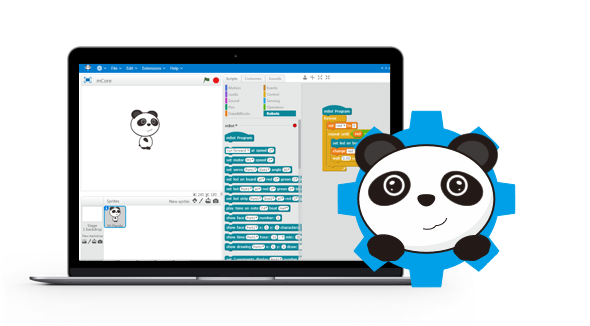
- Erreur lors de la création de la miniature : convert: unable to extend cache `/var/www/dokitfarm/sites/Wikifab/images/a/a6/Petit_bras_robotique_20190128_102449.jpg': File too large @ error/cache.c/OpenPixelCache/4006. convert: no images defined `/tmp/transform_bf27869351fc.jpg' @ error/convert.c/ConvertImageCommand/3258. Error code: 1
- Erreur lors de la création de la miniature : convert: unable to extend cache `/var/www/dokitfarm/sites/Wikifab/images/4/4e/Petit_bras_robotique_IMG_9788.JPG': File too large @ error/cache.c/OpenPixelCache/4006. convert: no images defined `/tmp/transform_c791d5891222.jpg' @ error/convert.c/ConvertImageCommand/3258. Error code: 1
Matériaux
Pour l'électronique :
- Arduino + cable USB
- Breadboard
- Servo moteur
- Potentiometer (1k Ohm)
- Cables de connectique
Pour la mécanique :
- Les pièces du bras mécanique (découpé au laser, voir fichier)
- Visses M3 20mm avec écrous et rondelles
- Colle chaude
Outils
- Ordinateur avec logiciel mBlock 3 et Inkscape
- Pince plate et tournevis, clé hexagonale taille 5.5
- Pistolet à colle chaude
- Accès à un FabLab (ici openfab.be/)
Étape 1 - Découverte du moteur servo
"Un servomoteur est un système motorisé capable d'atteindre des positions prédéterminées, puis de les maintenir." (Wikipédia)
Étape 2 - Connecter le moteur servo à l'arduino
Le servo moteur a besoin de 5V pour être actionné. Branche le fil marron au GND, le fil rouge au 5V et le fil orange au Digital in 9. Les pins avec un tilde sont les pins qui peuvent piloter un moteur servo car il ont la possibilité de PWM.
Étape 3 - Changer la position du moteur
Dans mBlock ouvrez un nouveau dossier. N'oubliez pas les étapes :
- connecter le câble usb après branchement
- connecter > usb
- téléverser le microporgramme
- cliquer le drapeau vert
Pour ceci on cré une variable, position. Changez la variable quand on presse la flèche droite.
De combien de degrés est-ce qu'on peut changer la position du moteur ?
Étape 4 - Découvrir le potentiomètre
Un potentiomètre divise une résistance en deux parts. Ceci permet de diviser le 5V du Arduino en deux parts et en mesurer. Ceci peut devenir pilotage pour le moteur.
Étape 5 - Brancher le potentiomètre
Branche le coté gauche au 5V, le coté droit au GND et le milieu au ANALOG IN pin 0.
Étape 6 - Changer la position du moteur avec le potentiomètre
Créez une autre variable, pilotage. Nous allons lire la valeur du potentiomètre.
Quel est la valeur maximale du potentiomètre ? Ce qui corresponde à 5V.
Comment faire en sorte que la valeur maximale du potentiomètre corresponde à la position la plus extrême du moteur ?
Étape 7 - Dessiner un bras mecanique
On peut s'inspirer des bras robotiques.
Voici notre inspiration : https://www.thingiverse.com/thing:2433
Les éléments importantes sont les attaches du moteur servo :
- Un trou de 7mm dia pour la tête d'une côté.
- Un trou de 13x23mm (avec un peu de marge) pour le servo et deux trous de 2mm à 29mm de distance.
Trouvez le fichier de découpe en pièce joint.
Étape 8 - Découper les éléments du bras robotique
Nous avons faite notre bras robotique avec le logiciel Inkscape, un logiciel Open Source qui permet de faire des dessins vectoriels.
Après la conception du design nous le découpons dans un fablab (ici openfab.be/) avec une machine à découpe laser.
Étape 9 - Monter le bras
Quand on monte le bras, on commence par les moteurs servo. On monte le moteur, soit dans un trou carré avec deux petits visses, soit entre deux plaques en bois. Après on colle la pièce détaché du moteur. La pièce doit être fixé avec une vis, mais seulement après positionnement propre du moteur servo.
Étape 10 - Tester les moteurs
On va tester les moteurs avec l'Arduino et mBlock. On le fait comme avant. Codez un petit programme qui permet de tester le moteur et qu'il va de 0 à 180°.
Étape 11 - Piloter les moteurs en parallèle
Le but c'est de piloter les trois moteurs en parallèle avec trois potentiomètres. On branche d'abord les moteurs et les potentiomètres sur le breadboard. N'oubliez pas de débrancher le câble USB quand on change la connectique.
On utilise les voies rouge et bleue pour brancher le 5V et le GND du Arduino.
Étape 12 - Programmer le pilotage
Pour les moteur servo on utiliser les broches digitales ~9, ~10 et ~11. La tilde indique qu'on peut piloter avec PWM.
Pour les potentiomètres on utiliser les broches analogiques in A0, A1 et A2.
On branche tout les Vcc (5V) et GND et on brache la câble usb.
Étape 13 - BONUS Programmer le pilotage automatique du bras robotique
Pour aller plus loin on peut programmer un parcours préenregistré du bras. teste avec la fonction des listes dans mBlock.
Draft




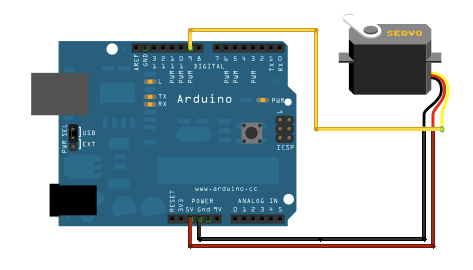

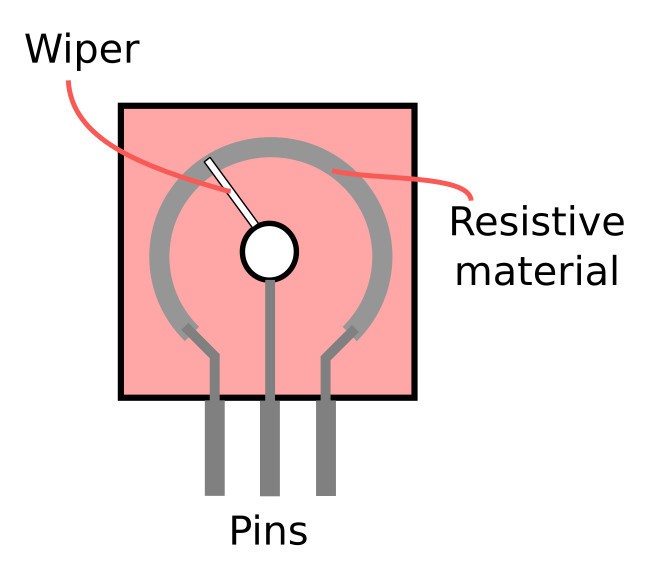
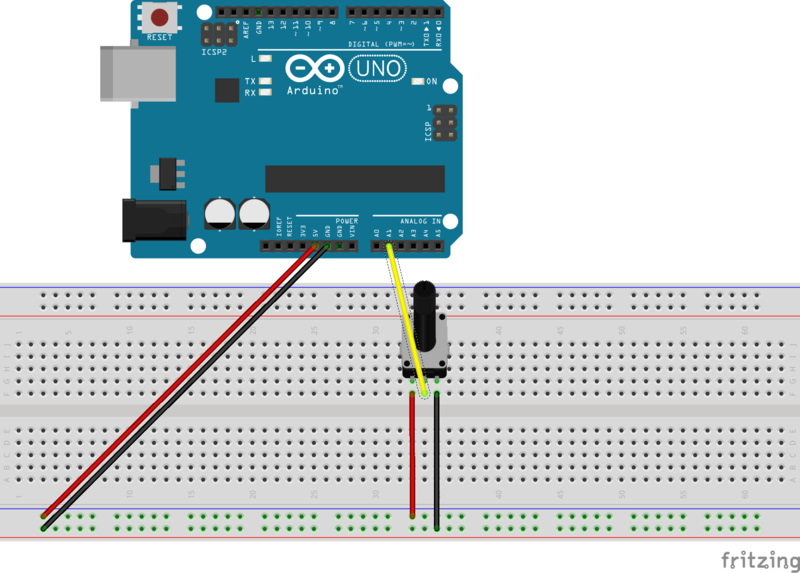
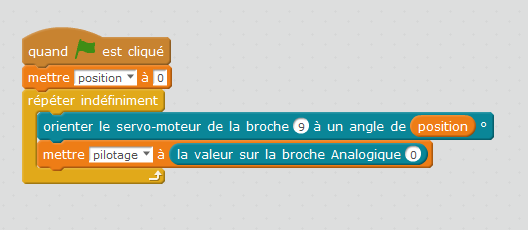

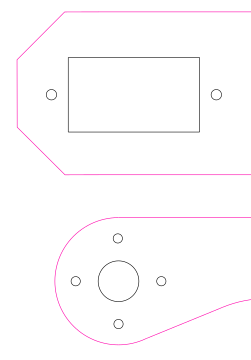






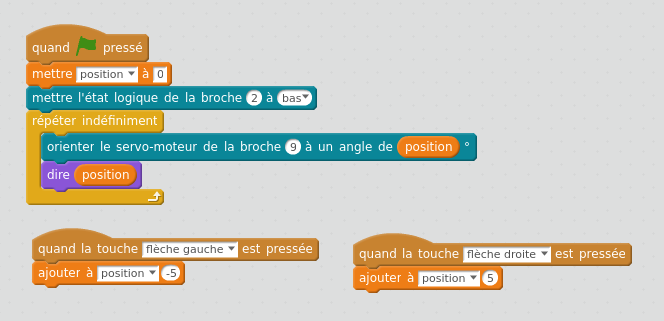
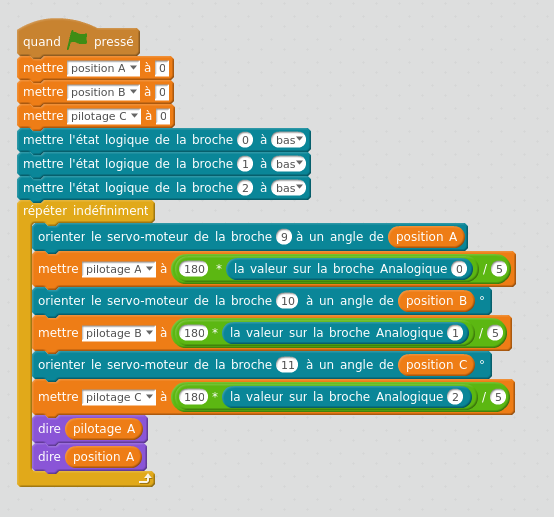
 Français
Français English
English Deutsch
Deutsch Español
Español Italiano
Italiano Português
Português